
Bu yazılım, yaygın bilgisayar hatalarını onaracak, sizi dosya kaybından, kötü amaçlı yazılımlardan, donanım arızasından koruyacak ve bilgisayarınızı maksimum performans için optimize edecektir. Şimdi 3 kolay adımda bilgisayar sorunlarını düzeltin ve virüsleri kaldırın:
- Restoro PC Onarım Aracını İndirin Patentli Teknolojilerle birlikte gelen (patent mevcut İşte).
- Tıklayın Taramayı Başlat PC sorunlarına neden olabilecek Windows sorunlarını bulmak için.
- Tıklayın Hepsini tamir et bilgisayarınızın güvenliğini ve performansını etkileyen sorunları gidermek için
- Restoro tarafından indirildi 0 okuyucular bu ay
Birçok kullanıcı, üçüncü taraf akış çözümlerinden önce Windows Media Akışı özelliğine öncelik verir. Yerleşik Windows özelliklerine güvenmeyi tercih ediyorsanız, bu açık bir seçimdir. Ancak öyle görünüyor ki Medya Akışı bazı kullanıcılar için çalışmıyor Windows 10.
Güya, bazıları grileşmiş özellik ile karşılaştı ve başlatamadı. Bunu ele almak için, size büyük ölçüde yardımcı olacak birkaç çözüm hazırladık. Bunları aşağıda kontrol ettiğinizden emin olun.
Windows 10'da Medya Akışı çalışmıyorsa ne yapılmalı?
- Otomatik oynatmayı etkinleştir
- Arama Dizine Eklemeyi Aç
- Yerel Grup İlkesini Değiştir
- İlgili Hizmetleri kontrol edin
- Media Player önbellek klasörünü değiştirin
1. Çözüm - Otomatik oynatmayı etkinleştirin
Her şeyden önce, herhangi bir multimedya dosyasını Windows Media Player aracılığıyla yayınlamak veya yayınlamak için otomatik oynatmayı etkinleştirmeniz gerekir. Bu prosedür basittir ve hiçbir zaman çalışmasını sağlamalısınız. Windows Media Player'da otomatik akışı etkinleştirmek için aşağıdaki talimatları izleyin:
Windows Media Player'da otomatik akışı etkinleştirmek için aşağıdaki talimatları izleyin:
- Açık Windows Medya Oynatıcı.
- Tıkla Akış Menü çubuğunun yanındaki açılır menü.
- Açılır menüden, Cihazların medyamı oynatmasına otomatik olarak izin ver.
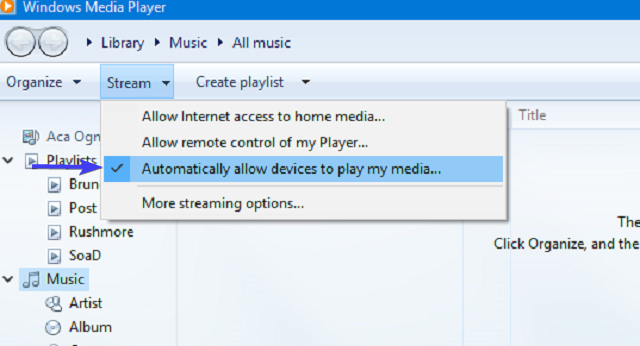
- Windows Media Player'ı yeniden başlatın ve yeniden deneyin.
2. Çözüm - Arama Dizine Eklemeyi Açın
Birkaç bilgili kullanıcı, Media Streaming'in aşağıdakilere bağlı olduğunu hatırlattı. Windows Arama İndeksleme ve dolayısıyla bundan etkilenebilir. Herhangi bir nedenle Windows Search Indexing'i devre dışı bıraktıysanız, yeniden etkinleştirmenizi öneririz. Bu, umarım, Medya Akışı ile ilgili sorunları çözecektir.
Arama Dizine Eklemeyi nasıl etkinleştireceğinizden emin değilseniz, aşağıdaki adımları izleyin:
- Arama çubuğuna şunu yazın kontrol, ve aç Kontrol Paneli.
- Seç Programlar ve Özellikler.
- Tıklayın Windows Özelliklerini açma veya kapatma sol bölmeden.
- yanındaki kutucuğu işaretleyin "Windows Arama İndeksleme" etkinleştirmek için.
- Değişiklikleri uygulamak için bilgisayarınızı yeniden başlatın.
3. Çözüm - Yerel Grup İlkesini Değiştirin
Yerel Grup İlkesi, bir sistem içindeki çeşitli izinlerin yapılandırılması ve yönetimi için vardır. Şimdi, asıl amacı yetkisiz akışı önlemek olan bazı koruyucu izin ayarları var.
Bu nedenle, Medya Akışı hatasını düzeltmek için muhtemelen bu ayarın devre dışı bırakılmasını isteyeceksiniz. Bunun için PC'nizde Yönetici iznine ihtiyacınız olacak.
Yerel Grup İlkesi Düzenleyicisi'nde bu ayarı devre dışı bırakmak için aşağıdaki talimatları izleyin:
- Windows Arama Çubuğuna şunu yazın gpedit.msc, ve aç Yerel Grup İlkesi Düzenleyicisi.
- Bu yolu izleyin:
- Bilgisayar Yapılandırması > Yönetim Şablonları > Windows Bileşenleri > Windows Media Player
- sağ tıklayın Medya Paylaşımını Engelle ve Seç Düzenle.
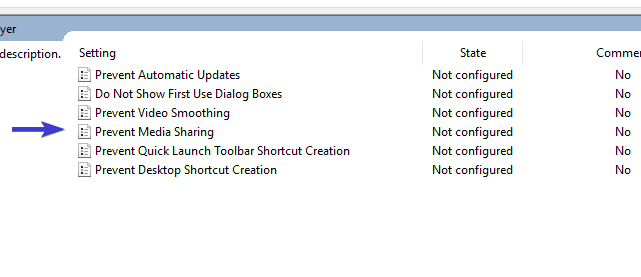
- Tıklamak devre dışı ve değişiklikleri onaylayın.
- Bilgisayarınızı yeniden başlatın ve Medya Akışını yeniden etkinleştirmeyi deneyin.
Olası hataları keşfetmek için bir Sistem Taraması çalıştırın

Restoro'yu indirin
PC Onarım Aracı

Tıklayın Taramayı Başlat Windows sorunlarını bulmak için.

Tıklayın Hepsini tamir et Patentli Teknolojilerle ilgili sorunları çözmek için.
Güvenlik sorunlarına ve yavaşlamalara neden olan hataları bulmak için Restoro Repair Tool ile bir PC Taraması çalıştırın. Tarama tamamlandıktan sonra onarım işlemi, hasarlı dosyaları yeni Windows dosyaları ve bileşenleriyle değiştirir.
AYRICA OKUYUN: Düzeltme: 360 derecelik YouTube videoları çalışmıyor
4. Çözüm - İlgili Hizmetleri Kontrol Edin
Diğer tüm Windows bileşenleri gibi, Medya Paylaşımı da her şeyi yöneten birkaç ilgili hizmetten daha fazlasına sahiptir. Şimdi, varsayılan olarak, Medya Akışını etkinleştirdikten sonra durumu Etkin olarak değiştirmeleri gerekir. Bununla birlikte, bazılarının görünürde bir sebep olmaksızın kalıcı olarak devre dışı bırakıldığı görülmektedir.
Bu olay, sonuç olarak, Medya Akışının başlamasını önleyecektir. Neyse ki, bunları birkaç basit adımda manuel olarak başlatabilirsiniz. Aşağıdaki talimatları izleyin ve ilgili hizmetlerin çalışır durumda olduğundan emin olun:
- Windows Arama çubuğuna şunu yazın services.msc, ve aç Hizmetler.
- Şu yöne rotayı ayarla UPnP ana bilgisayar hizmeti, sağ tıklayın ve Özellikler'i açın.
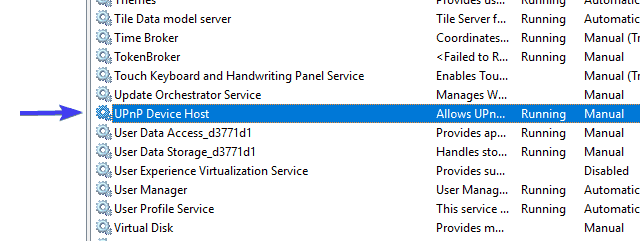
- Başlangıç türünü Otomatik olarak ayarlayın, Durdur'a ve ardından bu hizmeti yeniden başlatmak için Başlat'a tıklayın. Ardından Tamam'ı tıklayın.
- Şimdi, şuraya gidin: Windows Media Player Ağ Paylaşımı hizmeti ve aynı işlemi tekrarlayın.
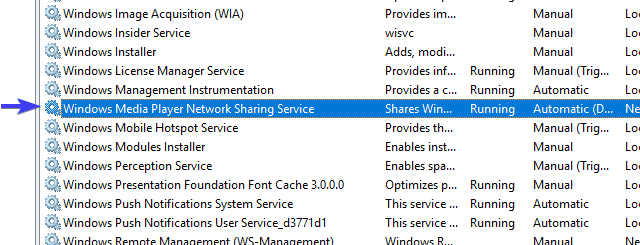
- Hizmetleri kapatın ve değişiklikleri arayın.
5. Çözüm - Media Player önbellek klasörünü değiştirin
Son olarak, önceki adımlardan hiçbiri istediğiniz sonuçları vermediyse, yine de göz önünde bulundurmanız gereken geçerli bir çözümümüz var. Yani, Windows Media Player önbellek ve yapılandırma verilerini AppData dizininde depolar. Bu dosyalar bozulabilir veya eksik olabilir ve bu nedenle Windows Media Player ile veya bu belirgin durumda Media Player aracılığıyla Medya Akışı ile ilgili birçok soruna neden olabilir.
Bu klasörü veya içeriğini silebilirsiniz, ancak yeniden adlandırmanızı ve hayatınıza devam etmenizi öneririz. Windows Media Player'ı bir sonraki başlatışınızda, sistem sıfırdan başlayabilmeniz için Media Player klasörünü yeniden oluşturacaktır.
Media Player klasörünü yeniden adlandırmak için aşağıdaki talimatları izleyin:
- Bu yolu kopyalayın ve Windows Arama çubuğuna yapıştırın.
- %userprofile%appdatalocalmicrosoft
- Adını değiştirmek Medya oynatıcı için Medya Oynatıcı Eski.
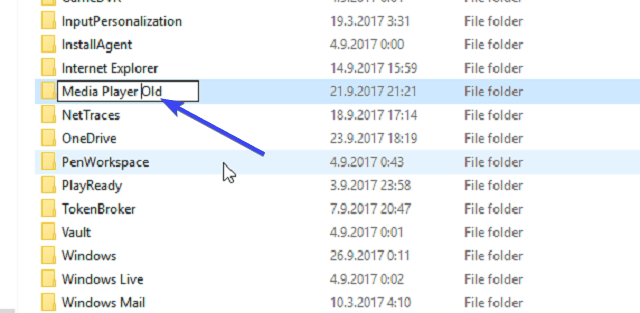
- PC'nizi yeniden başlatın ve başlayın Windows Medya Oynatıcı.
Bunu yapmalı. Media Streaming ile ilgili sorunların üstesinden gelmeyi ve sonunda onu çalıştırmayı başardığınızı umuyoruz.
Medya Akışı sorunlarıyla ilgili deneyiminizi diğer okuyucularla paylaşmayı unutmayın. Bunu aşağıdaki yorumlar bölümünde yapabilirsiniz.
KONTROL ETMESİ GEREKEN İLGİLİ HİKAYELER:
- Düzeltme: Windows PlayStation 3 Medya Sunucusu ile 10 Akış Sorunu
- Dolandırıcı TV yayın sitelerini kullanmanın tehlikeleri nelerdir?
- Windows 10 Oluşturucu Güncelleştirmesi için Medya Özellik Paketi'ni indirin
- Windows PC kullanıcıları için en iyi 5 medya merkezi yazılımı
 Hala sorun mu yaşıyorsunuz?Bunları bu araçla düzeltin:
Hala sorun mu yaşıyorsunuz?Bunları bu araçla düzeltin:
- Bu PC Onarım Aracını İndirin TrustPilot.com'da Harika olarak derecelendirildi (indirme bu sayfada başlar).
- Tıklayın Taramayı Başlat PC sorunlarına neden olabilecek Windows sorunlarını bulmak için.
- Tıklayın Hepsini tamir et Patentli Teknolojilerle ilgili sorunları çözmek için (Okuyucularımıza Özel İndirim).
Restoro tarafından indirildi 0 okuyucular bu ay


